Screenpresso電腦版是一款功能非常強(qiáng)大的屏幕截屏抓取軟件,用戶可以利用這款軟件進(jìn)行截屏操作,截屏的畫質(zhì)也非常的清晰,并且還能對(duì)你截取好的屏幕圖片進(jìn)行簡(jiǎn)單的編輯操作,里面的功能非常的豐富齊全,適用范圍也很廣泛,就算你是新手也能快速上手,感興趣或者有需要的小伙伴就快來kk網(wǎng)站下載體驗(yàn)一下吧。
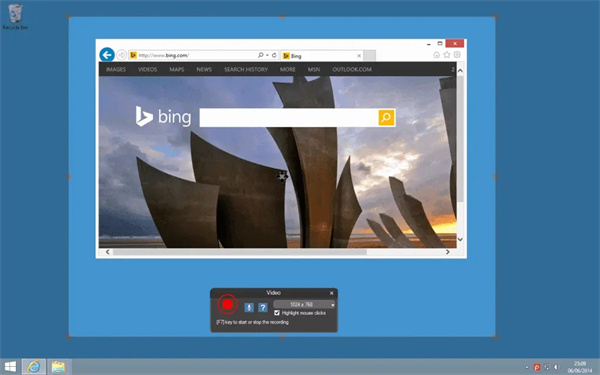
Screenpresso最新官方版常見問題
1、當(dāng)我開始捕捉屏幕時(shí)為什么我的屏幕會(huì)變黑?截圖故障排除
您的防病毒軟件可能會(huì)保護(hù)您免受不必要的屏幕捕獲。
將Screenpresso.exe添加到白名單或禁用屏幕捕獲保護(hù)。
2、Screenpresso在啟動(dòng)時(shí)崩潰,我該怎么辦?故障排除
默認(rèn)情況下,無法從網(wǎng)絡(luò)驅(qū)動(dòng)器運(yùn)行Screenpresso。您應(yīng)該在本地復(fù)制它(例如,在您的桌面上)。
Screenpresso還需要Microsoft .NET Framework 4或更高版本。下載鏈接在我們的下載頁(yè)面上提供。
3、Screenpresso不是從Windows開始的故障排除
確保在設(shè)置中選中該選項(xiàng)(默認(rèn)):
如果選中,則取消選中該選項(xiàng),然后關(guān)閉設(shè)置窗口。再次打開設(shè)置并選中該選項(xiàng)。
選中該選項(xiàng)后,Screenpresso會(huì)在Windows注冊(cè)表中的以下某個(gè)位置添加一個(gè)條目:
Computer\HKEY_CURRENT_USER\Software\Microsoft\Windows\CurrentVersion\Run (用于在用戶配置文件中安裝)
Computer\HKEY_LOCAL_MACHINE\Software\Microsoft\Windows\CurrentVersion\Run (用于安裝在Program Files中)
如果條目存在,您可以使用Windows regedit.exe工具進(jìn)行檢查。如果沒有,您可以手動(dòng)添加(如果取消選中并檢查該選項(xiàng)不起作用):
使用Screenpresso的路徑添加新的字符串值“Screenpresso”,或者:
"C:\Users\user\AppData\Local\Learnpulse\Screenpresso\Screenpresso.exe" -startup
"C:\Program Files\Learnpulse\Screenpresso\Screenpresso.exe" -startup

Screenpresso軟件特色
1、捕獲視頻或圖像
只需點(diǎn)擊幾下即可捕獲您在屏幕上看到的內(nèi)容。按工作區(qū)
管理捕獲歷史記錄。
2、創(chuàng)建外觀精美的圖像和文檔
使用我們的內(nèi)置圖像編輯器編輯并突出顯示截圖中的內(nèi)容。
使用我們的文檔生成器創(chuàng)建PDF文檔。
3、分享您的屏幕截圖
將捕獲拖放到電子郵件中,以便在1秒內(nèi)創(chuàng)建附件。
使用Screenpresso Cloud分享視頻和圖像,無需注冊(cè)。
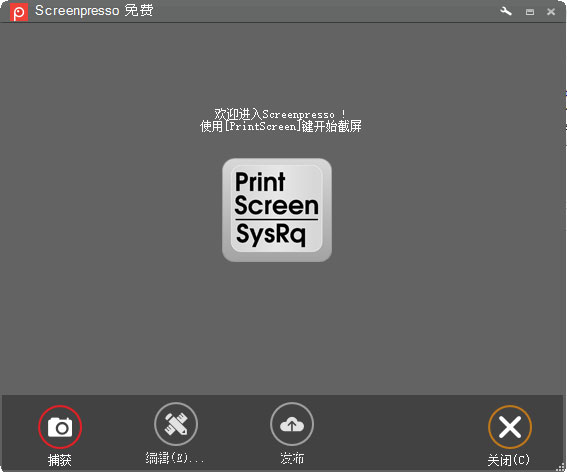
Screenpresso功能介紹
1、捕獲包括滾動(dòng)部分的屏幕截圖
按Print Screen按鈕,您將看到Screenpresso如何神奇地幫助您進(jìn)行屏幕捕獲:
鼠標(biāo)光標(biāo)將變?yōu)槭譁?zhǔn)線,并在屏幕上移動(dòng)它將自動(dòng)突出顯示可以用紅色捕獲的區(qū)域。它有一些非常酷的邊緣捕捉到屏幕,所以你可以選擇抓住窗口的一部分,或整個(gè)窗口,甚至整個(gè)屏幕。
使用相同的快捷鍵/熱鍵捕獲全屏,部分屏幕或特定窗口。
確保捕捉到你需要的東西。通過屏幕右下方的變焦鏡頭,點(diǎn)擊并拖動(dòng)屏幕上的任意位置,以選擇具有像素完美精度的區(qū)域
捕獲滾動(dòng)窗口:無法將其放在屏幕上?借助拼接機(jī)制,可以制作獨(dú)特的滾動(dòng)窗口圖像。
捕獲鼠標(biāo)光標(biāo)和捕獲的上下文
捕獲上下文菜單的延遲捕獲
2、在高清視頻中捕捉屏幕
小視頻是減少文檔誤解的關(guān)鍵。
Screenpresso 在視頻中記錄您的屏幕,并生成輕量級(jí)MP4視頻文件,以便輕松共享。
以MP4格式捕獲輕量級(jí)文件
捕獲麥克風(fēng)和網(wǎng)絡(luò)攝像頭
導(dǎo)出幀/圖像>
最后調(diào)整視頻大小并更改格式
3、工作順利
它有三個(gè)步驟:
按[PrintScreen]鍵開始捕獲。你不需要打擾文件名
使用內(nèi)置編輯器編輯捕獲
發(fā)布您的捕獲(PDF,電子郵件附件,拖動(dòng)到任何地方或在線發(fā)布)
4、強(qiáng)大的內(nèi)置圖像編輯器
Screenpresso提供了一個(gè)內(nèi)置的矢量圖像編輯器來標(biāo)記您的屏幕截圖。
雙擊Screenpresso工作區(qū)中的圖像以打開編輯器或單擊“編輯”按鈕。
添加箭頭,聚焦區(qū)域,彩色氣泡,矩形,橢圓,文本框,標(biāo)注等
裁剪,添加陰影,圓角,反射,撕邊和更多花哨的邊框效果
步驟工具:快速突出顯示一系列步驟:每次單擊都會(huì)獲得系列中的下一個(gè)數(shù)字
5、工作區(qū)和庫(kù)
所有屏幕捕獲都會(huì)自動(dòng)保存到名為“ 工作區(qū) ” 的類似小部件的面板中,該面板為您提供:
快速直接訪問以前的捕獲(圖像,視頻)
將文件拖放到工作空間或從工作空間拖放到編輯工具,電子郵件客戶端和其他程序。
用于組織,打印,復(fù)制到剪貼板過去捕獲的快捷方式
一個(gè)工具欄開始新的捕獲,編輯和發(fā)布您的圖像和短片
6、分享捕獲
Screenpresso具有內(nèi)置功能,可將您的捕獲(圖像/視頻)發(fā)布/共享到13個(gè)在線服務(wù),以實(shí)現(xiàn)快速簡(jiǎn)便的工作流程,包括:
Screenpresso Cloud(無需注冊(cè)),可通過微小的公共URL進(jìn)行即時(shí)共享
Screenpresso軟件亮點(diǎn)
1、捕獲一個(gè)窗口或者一個(gè)區(qū)域
運(yùn)用相同的路徑捕獲屏幕部分區(qū)域或者軟件的一個(gè)窗口。
2、便攜式運(yùn)用
無需安裝,下載后可直接運(yùn)行。
3、捕獲畫面紀(jì)錄
無需保存捕獲畫面, Screenpresso 自動(dòng)為你保存。
4、將捕獲畫面連接到郵箱
從紀(jì)錄里拖放捕獲畫面到Outlook, Thunderbird 或其他郵件編輯器。
5、鍵入圖片編輯器
剪切,鑲框,編號(hào),評(píng)論或者突出部分捕獲畫面。高效。
6、用滾動(dòng)條捕獲窗口
捕獲無法進(jìn)入屏幕的部分:運(yùn)用自動(dòng)粘貼功能制造一個(gè)單一畫面。
7、增加特效
增加陰影,邊框,映像…更多特效,感覺更專業(yè)。
8、重新調(diào)整畫面大小
需要縮略圖?想讓圖片大小更加精密?只需單擊一下。
